Fireworks效果之逼真棋子_Fireworks教程
推薦:Fireworks 創建殘破紋理特效文字我們在Fireworks 新建一個文件,打字,字號選大些,做成后的效果才會更明顯。因為文字用了白色的填充,所以我們把背景色設置成黃色來做區分。 文字也可以做類似的殘缺特效處理。打開新文件,打字,字號選大些,做成后的效果會更明顯。 因為文字用了白色的填充,所以我
Fireworks 的圖案填充種類繁多,如果能充分發輝其圖案的紋理特點,就可以非常方便地繪制出各種圖形的逼真效果,下面我們就用“木紋3”的填充來繪制一個逼真的象棋棋子。
啟動Fireworks 后新建一個455*300大小的畫布。用“橢圓形”工具和Shift鍵的配合,在畫布上畫一個直徑為142像素大小的圓。

圖1
然后選用圖案填充中的“木紋 3”對該圓進行填充。
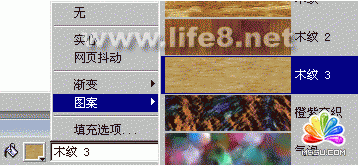
圖2
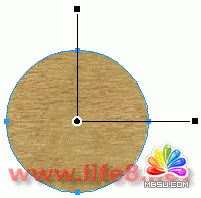
圖3
然后再對該圓依次使用“內斜角”和“投影”特效,設置參數如下。

圖4(內斜角特效)

圖5(投影特效)
完成后,再用“橢圓形”工具在該圓上畫一個直徑為127像素的圓,同樣以“木紋 3”進行圖案填充,并把該圓的羽化值設為3,如圖。
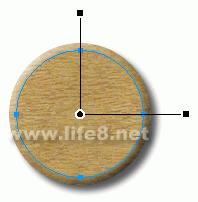
圖6
接著,我們再來畫兩個直徑分別為118和102像素的圓,將兩圓進行水平和垂直對齊后點擊菜單欄上的“修改—組合路徑—打孔”命令,形成一個新的組合路徑,然后對該路徑進行實心填充,色彩值為#DD0000。

圖7
我們還要對該路徑添加一個“內斜角”的特效,各項設置數值如圖。
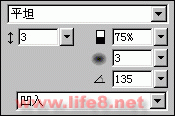
圖8
然后還要來給這個棋子“刻”上漢字,這里我選用的是加粗的96號“隸書”,實心填充色為#DD0000。

圖9
同樣還要對該字增加一個“內斜角”的特效,各項參數設置如圖08。
最終效果如圖。

圖10
你還可以用相同的繪制方法畫出其它的棋子,并繪制一個棋盤作為背景練習。

圖11
分享:Fireworks怎么批量處理圖片?Fireworks怎么批量處理圖片?工作當中會遇到修圖的時候,但是有時會一下子修好多,我們如果一張一張修,難免會麻煩還耽誤時間,那現在就看看用Fireworks怎么批量處理 1、打開Fireworks軟件,我這時FW8.0應該是比較老的版本了 2、點擊文件菜單下的批處理 3、它會提示我們
- 相關鏈接:
- 教程說明:
Fireworks教程-Fireworks效果之逼真棋子
 。
。